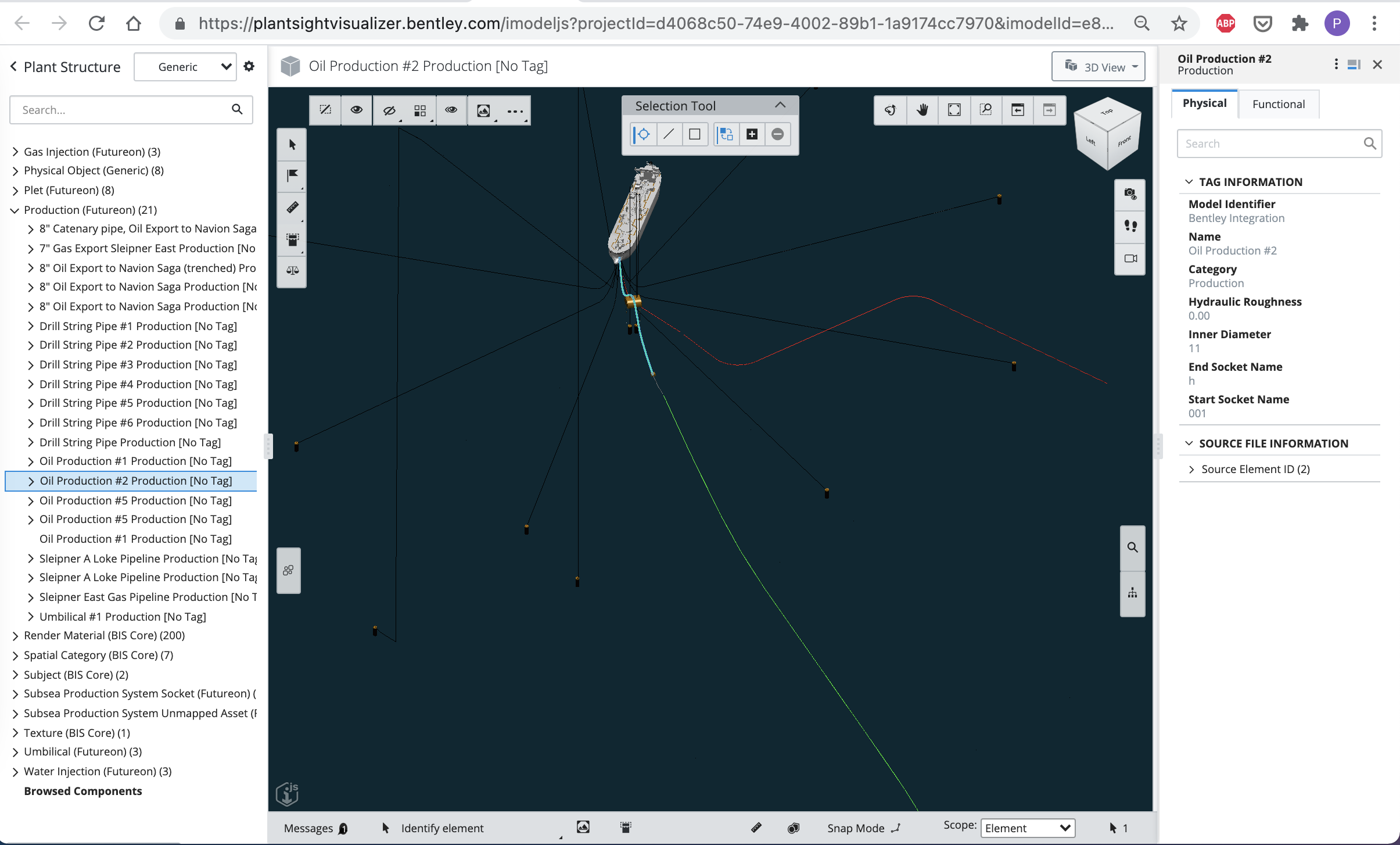Conector AnyTwin para iTwin¶
O conector FieldTwin AnyTwin para Bentley iTwin proporciona a conexão entre um projeto/subprojeto do FieldTwin e um modelo iTwin da Bentley. O conector fornece a capacidade de sincronizar o FieldTwin com o iTwin para criar um iModel que pode ser visualizado no aplicativo iTwin Plantsight da Bentley.
Configurar projeto iTwin/iModel¶
Primeiramente, é necessário criar um iModel no iTwin para ser vinculado ao projeto FieldTwin, o que será feito no portal da Bentley. O FieldTwin deve ser configurado com o iTwin ProjectId e iModelId. Para fazer isso, use as configurações de projeto do FieldTwin:
Acessar Project Settings (Configurações do projeto):¶
Para acessar as configurações do projeto do FieldTwin Design, clique no ícone da engrenagem, como mostrado na ilustração a seguir:
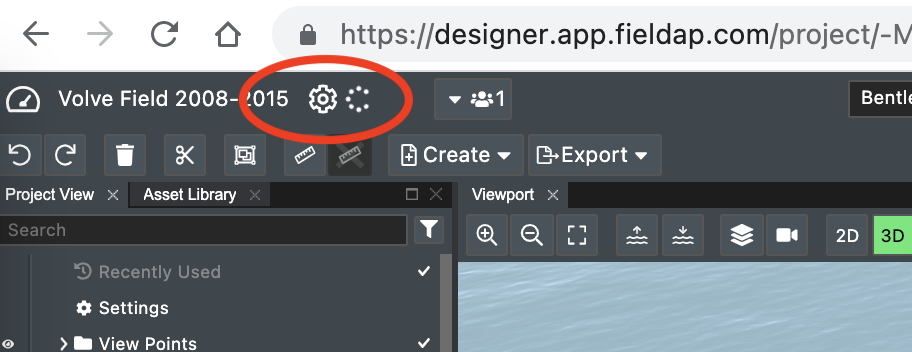
Selecione a guia de configurações do conector da FutureOn:
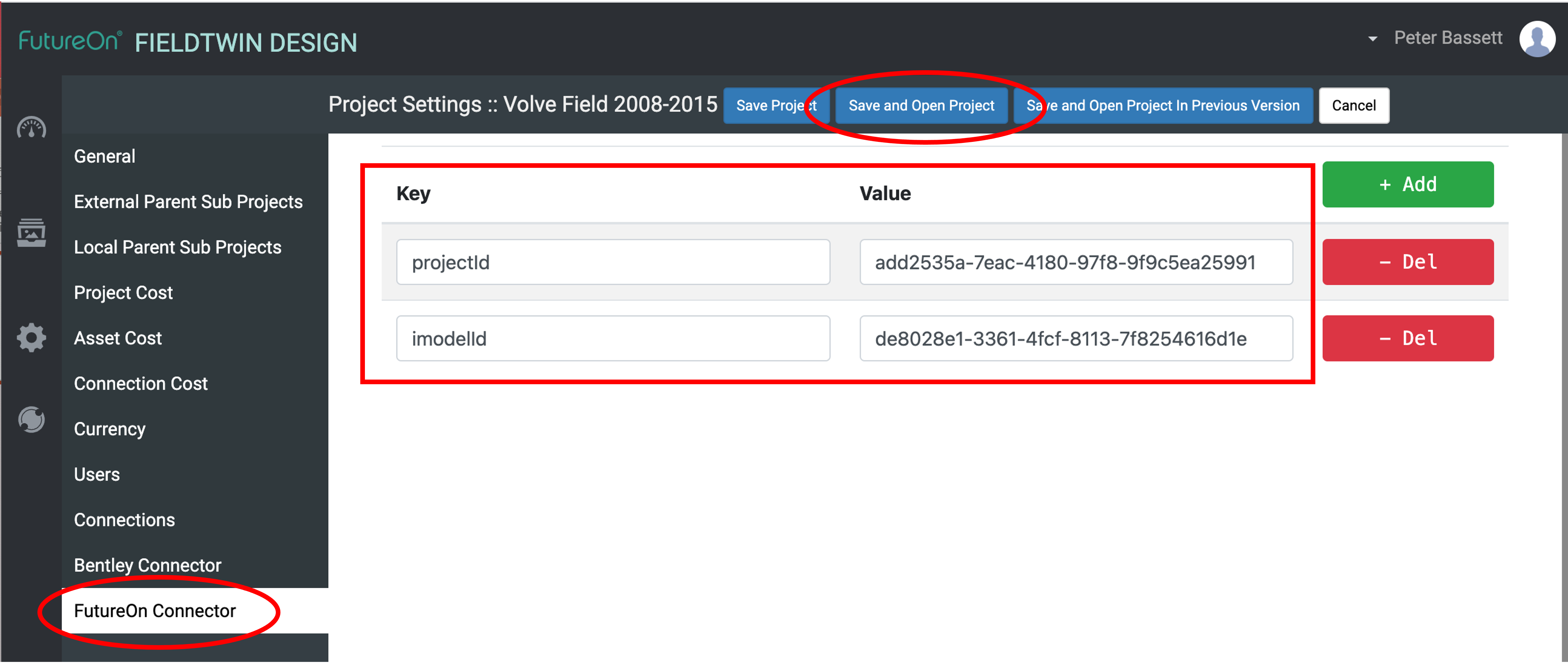
Digite o iTwin ProjectId e iModelId e pressione Save and Open Project(Salvar e abrir projeto).
Faça login na Bentley iTwin¶
O conector AnyTwin da FutureOn para iTwin pode ser adicionado à tela do FieldTwin pelo menu Layout da tela. Inicialmente, será exibida uma página para efetuar o login na Bentley.
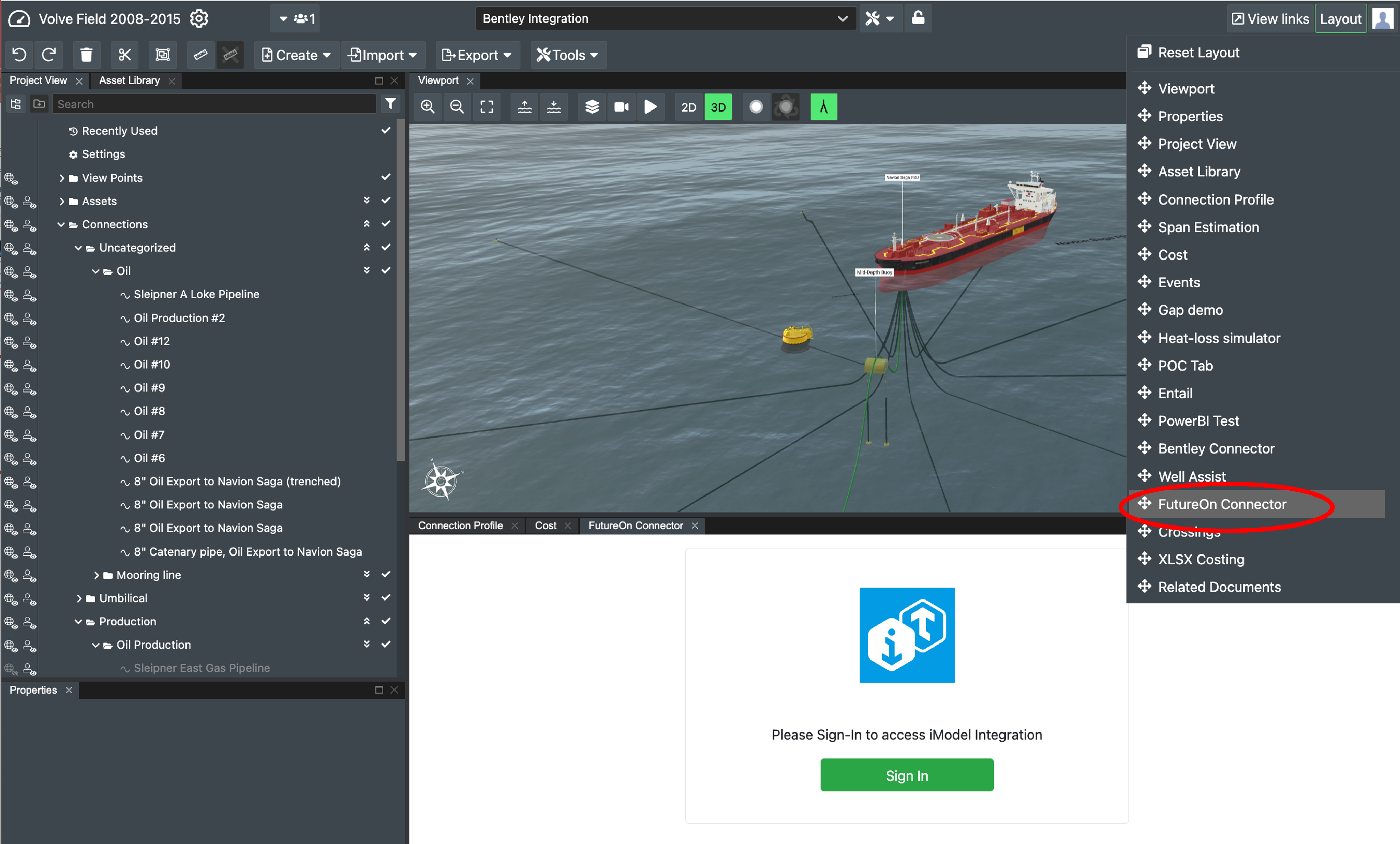
Selecione Sign In (Iniciar sessão). Será invocada uma janela pop-up para acessar à Bentley:
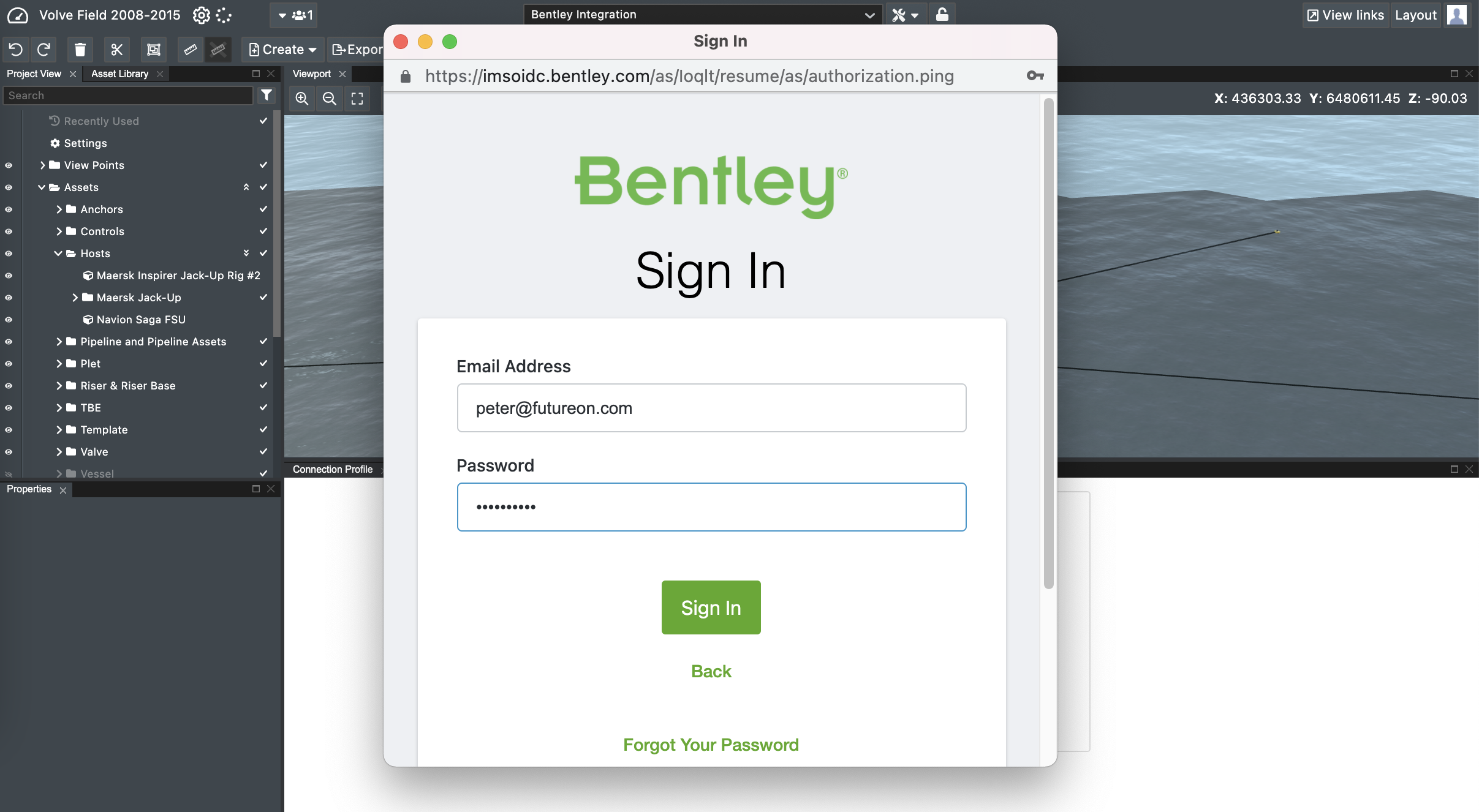
Forneça as suas credenciais Bentley para fazer login.
Sincronizar com o iTwin¶
Quando iniciar a sessão com sucesso na Bentley, a guia Synchronise (Sincronizar) será exibida. Serão exibidos os nomes de iModel e projeto iTwin, e a execução do processo de sincronização será habilitada.

Opções de sincronização¶
A guia Synchronisation (Sincronização) fornece opções que permitem ao usuário configurar a sincronização:
-
Synchronise parent subprojects (Sincronizar subprojetos do precursor): se o projeto FieldTwin tiver subprojetos do precursor, selecione se deseja sincronizar os subprojetos do precursor, que serão incorporados ao iModel.
-
Exclude hidden objects (Excluir objetos ocultos): esta chave fornece a opção de excluir seletivamente objetos do FieldTwin na sincronização.
Se um ativo, conexão ou outro objeto no FieldTwin estiver oculto depois de você clicar no ícone Global Visibility (Visibilidade Global) ou no ícone User Visibility (Visibilidade do usuário) no modo de exibição do projeto, o objeto estará oculto no FieldTwin, será excluído da sincronização e removido do iModel vinculado.
(Para restaurar o objeto oculto no iModel, torne-o visível novamente ou desative a opção Exclude (Excluir) e o sincronize novamente.)
-
Opções de atualizar ou remover: um conjunto de botões de opção permite que o usuário selecione a ação que será invocada.
-
Synchronise the whole subproject (Sincronizar todo o subprojeto): será executada a sincronização completa de todo o subprojeto, e todo o conteúdo do subprojeto no iModel será atualizado.
-
Synchronise the latest changes only (Sincronizar apenas as alterações mais recentes): apenas as alterações mais recentes desde a última sincronização bem-sucedida serão sincronizadas. A opção pode ser usada em alterações menos importantes e pode reduzir o tempo necessário para executar a sincronização. Observe que a opção está marcada como "not recommended" (não recomendada), pois é possível que algumas alterações não sejam sincronizadas, o que pode tornar o iModel inconsistente com o FieldTwin.
-
Remove the whole subproject (Remover todo o subprojeto): esta opção permite que o usuário remova completamente do iModel vinculado o subprojeto do FieldTwin.
-
Remove bathymetry (Remover batimetria): esta opção permite que o usuário remova completamente do iModel vinculado a batimetria do FieldTwin.
Observação: o efeito de remover um subprojeto dependerá de como ele foi originalmente sincronizado com o iModel:
-
Se, originalmente, o subprojeto tiver sido sincronizado, e os seus subprojetos do precursor tiverem sido incluídos, a operação de remoção eliminará todos os subprojetos filho e do precursor combinados.
-
Se, originalmente, o subprojeto tiver sido sincronizado sem incluir os precursores, apenas como filho, apenas o conteúdo do subprojeto filho será removido.
-
Sincronizar operação¶
Pressione "SYNCHRONISE" (SINCRONIZAR) para executar o processo de sincronização.
Se uma opção de remoção for selecionada, uma caixa de diálogo de confirmação será exibida.
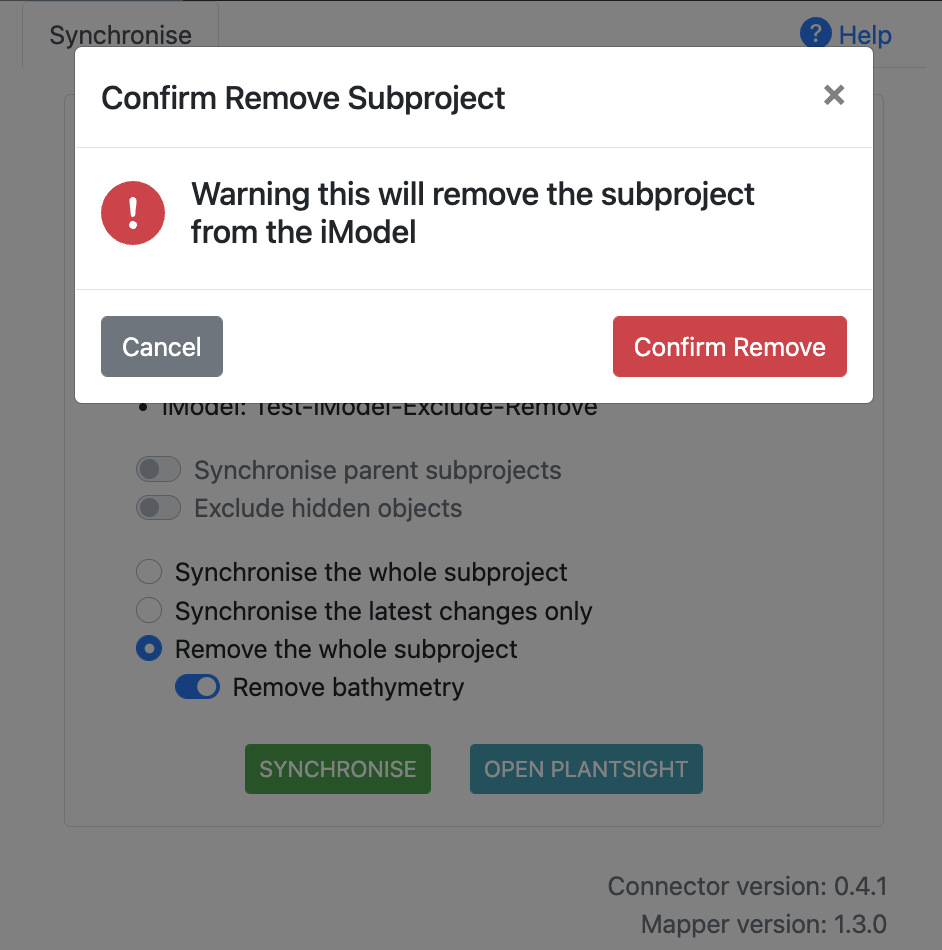
O número do processo de sincronização será exibido, o processo pode levar alguns minutos para ser executado.
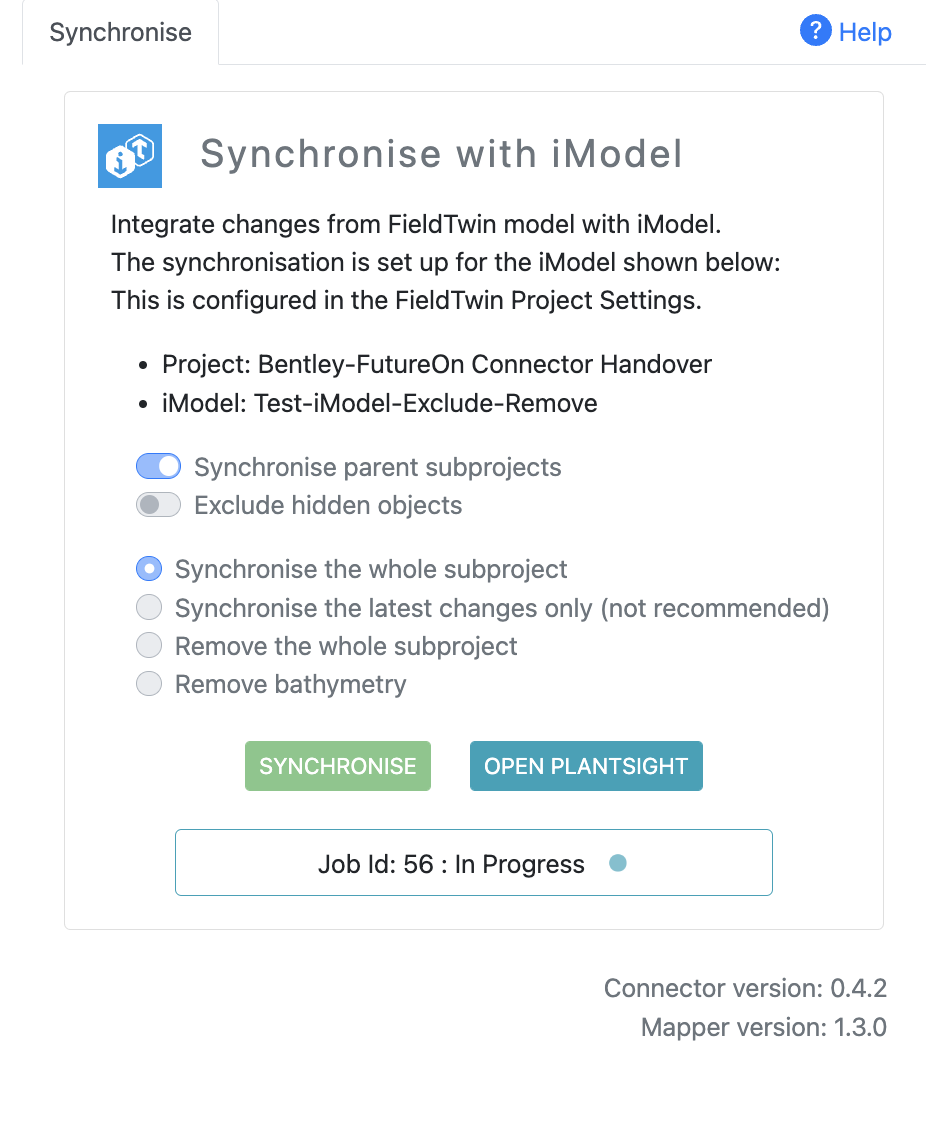
Quando a sincronização for concluída, será exibida a mensagem de Complete (Concluída), e a caixa poderá ser fechada.
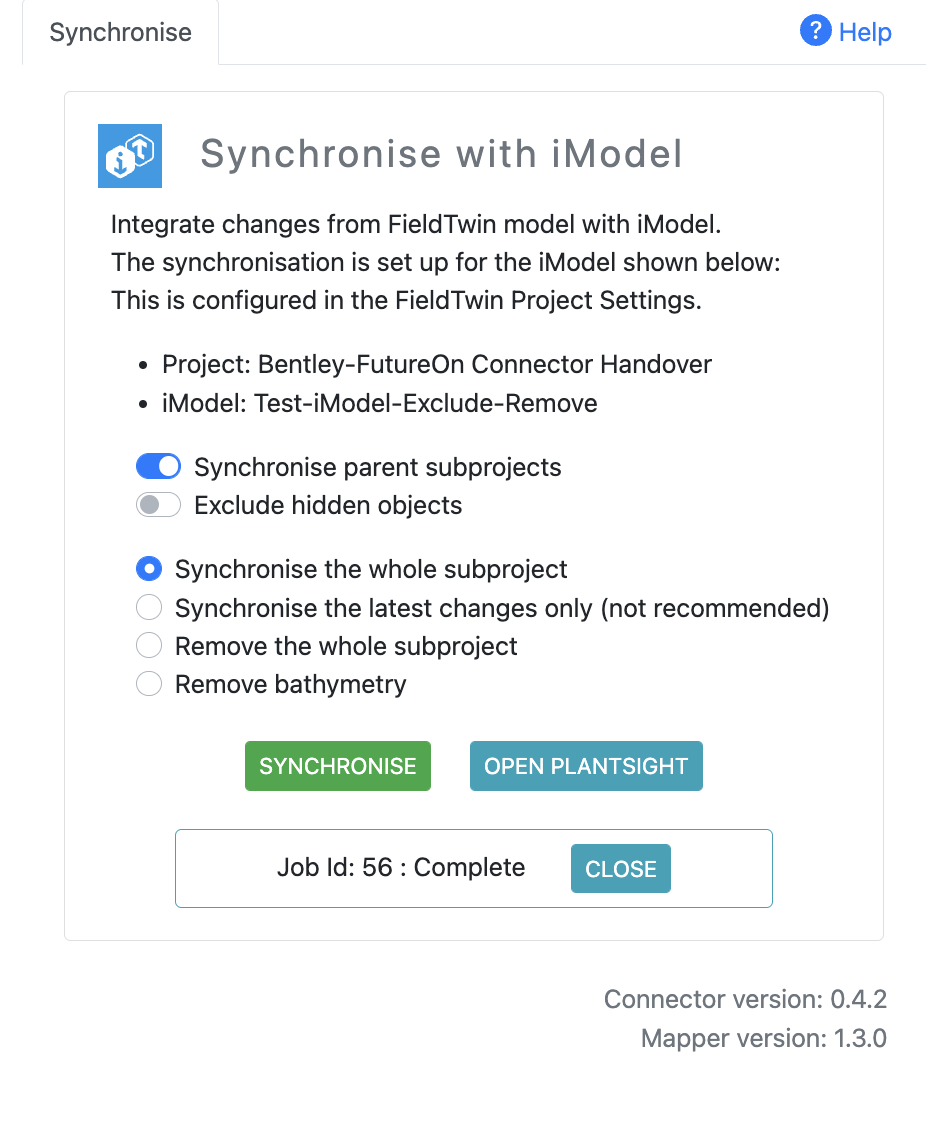
Quando a sincronização terminar, o usuário também receberá uma notificação por e-mail. O e-mail fornecerá detalhes da sincronização executada e indicará se a operação foi bem-sucedida ou se falhou.
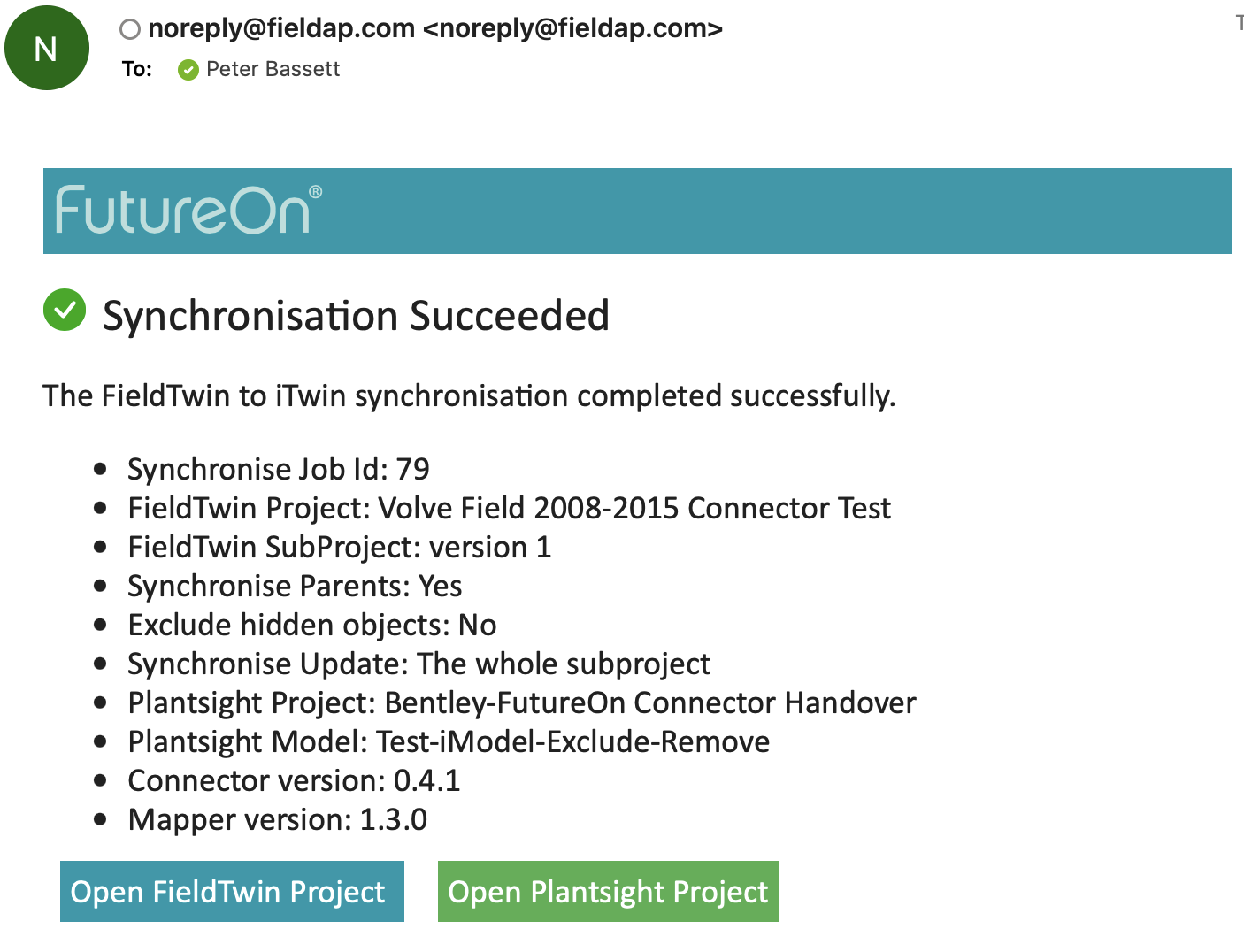
Exibir o modelo Plantsight¶
Pressionar o botão "OPEN PLANTSIGHT" (ABRIR PLANTSIGHT) abrirá uma nova guia do navegador para exibir o modelo Plantsight sincronizado.